例:ネットワークのデバイスの一意 ID を設定する
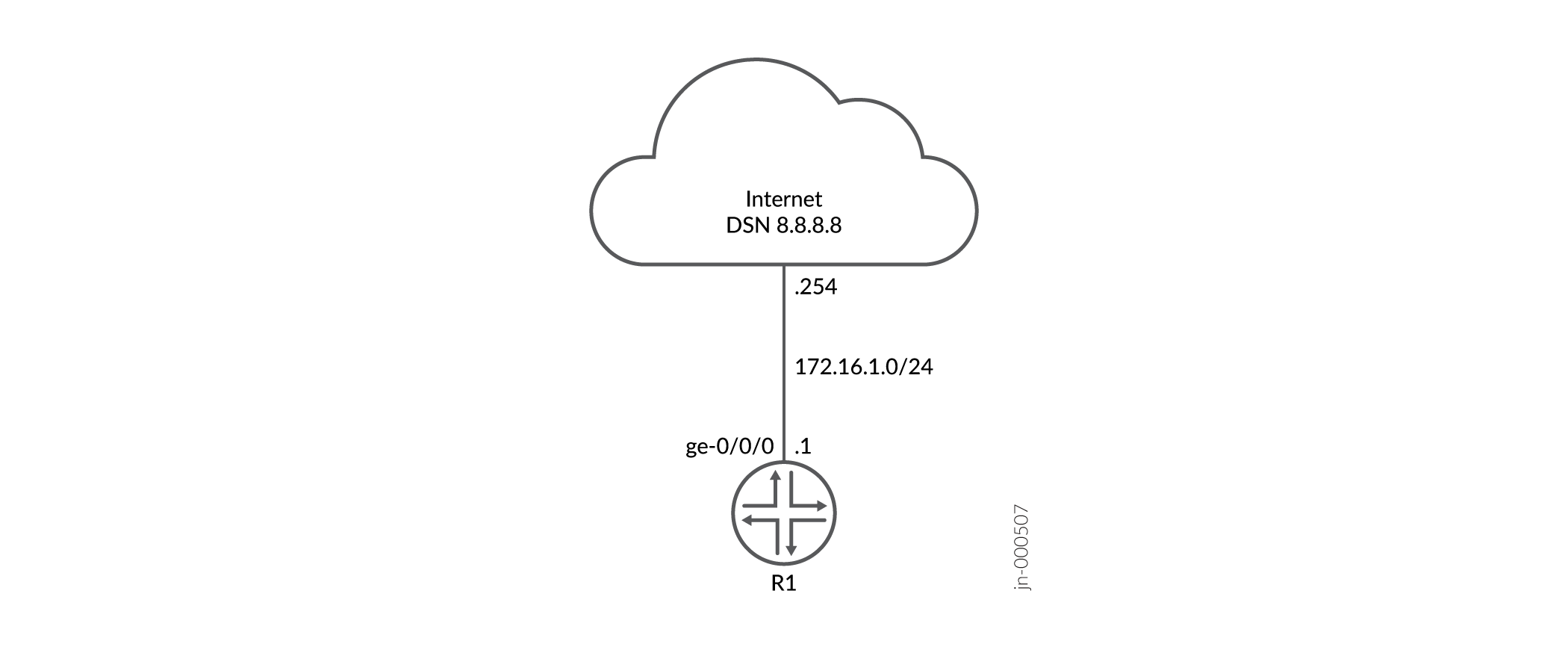
ネットワーク内のデバイスを使用するには、デバイスのアイデンティティを設定する必要があります。デバイスのIDを設定することで、ネットワーク上でデバイスにアクセスできるようになり、他のユーザーがデバイスにログインできるようになります。インターネットに接続されたデバイスは、次の2つの方法のいずれかで参照できます。
-
IP アドレスによる
-
ホスト名
ホスト名を作成したら、以下のことができます。
-
IPアドレスを検索
-
DNS(Domain Name System)を使用してホスト名から IP アドレスを解決する
DNSを使用すると、ホスト名からIPアドレスを解決する簡単で拡張性の高い方法です。ただし、デバイスの DNS エントリーがない場合があります。特定の IP アドレスを解決するために、コンピューターが DNS サーバーに接続しないようにする場合があります。この特定の IP アドレスを頻繁に使用する可能性があります。テストや開発の目的でのみ使用し、DNSエントリを与えたくないかもしれません。
デバイスの一意のアイデンティティを設定するには、以下の詳細の一部またはすべてを含める必要がある場合があります:デバイスのホスト名、そのIPアドレス、ドメイン名、1つ以上のネームサーバーのIPアドレス。
要件
この例ではプライベートIPアドレスを使用していますが、Webネームサーバーからデバイスに関する情報を受信するには、グローバルにルーティング可能なIPアドレスとDNS登録が必要です。
概要
この例では、ホスト名がデバイスの名前です。多くの人は、IPアドレスよりもホスト名を覚える方が簡単だと思います。このソフトウェアは、コマンド プロンプトの一部として設定されたホスト名を使用し、ログ ファイルやその他のアカウンティング情報を付加します。また、デバイスのアイデンティティを知っておくと役立つその他の場所にも使用されます。ホスト名を使用してデバイスに telnet することもできます。
ドメイン名は、完全修飾ではないホスト名に追加します。ドメイン名は、組織に関連付けられたネットワークの名前です。米国のサイトでは、通常、ドメイン名は.org-nameorg-type「juniper.net」などです
IPアドレスのホスト名にネームサーバーにDNSエントリーがない場合は、静的ホストマッピングを設定します。詳細については、 静的ホストマッピング を参照してください。
この例では、以下の表に示す値を使用して、これらの各変数を設定します。デバイスやネットワークに固有のデータをこれらの値に置き換える必要があります。
| 変数名 |
例で使用する値 |
|---|---|
|
|
|
|
|
|
|
|
|
|
|
|
構成
CLI クイックコンフィギュレーション
この例を使用してデバイスを迅速に設定するには、次の手順に従います。
-
以下のコマンドをコピーして、テキスト ファイルに貼り付けます。
-
改行を削除します。
-
ここに示す値を、ネットワーク構成に合わせて変更します。
-
コマンドを 階層レベルの CLI
[edit]にコピーアンドペーストします。 -
設定モードで を入力
commitします。
set system domain-name example.net set system host-name R1 set system name-server 8.8.8.8 set interfaces ge-0/0/0 unit 0 family inet address 172.16.1.1/24 set routing-options static route 0.0.0.0/0 next-hop 172.16.1.254
デバイスのアイデンティティを設定する
手順
デバイスのアイデンティティ設定を構成するには、次の手順に従います。
-
ネットワークのドメイン名を設定します。
[edit] user@R1# set system domain-name example.net
-
デバイスのホスト名を設定します。
[edit] user@R1# set system host-name R1
-
ネームサーバーを設定します。複数のネームサーバーを設定できます。例えば、内部ネーム・サーバーと外部ネーム・サーバーまたはインターネット・ネーム・サーバーが含まれます。
[edit] user@R1# set system name-server 8.8.8.8
-
DNSサーバーに接続されたインターフェイスを設定します。この例では、インターネットに接続されたインターフェイスを設定します。
[edit] user@R1# set interfaces ge-0/0/0 unit 0 family inet address 172.16.1.1/24
-
DNS サーバーに到達するためのルートを構成します。この例では、インターネットのネクストホップへのデフォルトルートを設定しています。
[edit] user@R1# set routing-options static route 0.0.0.0/0 next-hop 172.16.1.254
結果
設定を確認するには、 コンフィグレーション モード show コマンドを使用します。この出力では、例えばログインや管理インターフェイスの設定など、この例に含まれていない設定を省略しました。
[edit]
user@R1# show
system {
host-name R1;
domain-name example.net;
name-server {
8.8.8.8;
}
}
interfaces {
ge-0/0/0 {
unit 0 {
family inet {
address 172.16.1.1/24;
}
}
}
}
routing-options {
static {
route 0.0.0.0/0 next-hop 172.16.1.254;
}
}
正しい設定が必要な場合は、 を入力します commit。
検証
デバイスのホスト名とIPアドレスを確認する
目的
デバイスのホスト名とIPアドレスが想定通りであることを確認します。
アクション
操作コマンドを show host host-name 発行します。
user@R1> show host juniper.net juniper.net has address 52.42.68.58 juniper.net mail is handled by 10 mxa-00273201.gslb.pphosted.com. juniper.net mail is handled by 10 mxb-00273201.gslb.pphosted.com. user@R1> show host R1 R1.example.net is an alias for R1.example.net. R1.example.net has address 172.16.1.1
意味
出力は、インターネットとルーターに関するDNS情報を取得できることを示しています。Web DNS サーバーを使用している場合、デバイスの出力にはドメイン名の登録が必要になります。このような登録には、パブリックDNSサーバーを使用する場合、グローバルにルーティング可能なIPが必要です。
